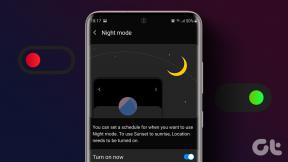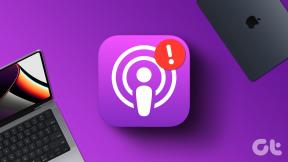Cara Menghapus Akun Tertaut Dari Beranda Google
Bermacam Macam / / November 29, 2021
Baru-baru ini, Asisten Google menunjukkan kepada saya perintah di ponsel saya yang belum pernah saya minta. Hal seperti itu membuatku takut. Sedikit penggalian mengungkapkan bahwa akun saya ditautkan ke perangkat Google Home saudara laki-laki saya yang jauhnya bermil-mil. Akun tersebut ditautkan ketika saya berada di tempat yang sama dengan Google Home. Sedikit yang saya tahu itu mengubah koneksi Wi-Fi atau bahkan status tidak akan memengaruhi akun tertaut Google Home. Jadi saya menghapus perangkat Google Home dari akun Google saya. Dalam posting ini, kami akan menunjukkan cara menghapus akun tertaut dari speaker Google Home seperti Home Mini.

Beberapa pengguna Google Home telah berlayar melalui perahu yang sama. Misalnya, seseorang menghubungkan mereka Akun Google ke speaker Rumah teman atau akun anggota keluarga ke Beranda Google. Demikian pula, akun mantan pasangan akan ditautkan ke Google Home. Masalahnya adalah semua akun yang ditautkan dapat melihat riwayat pencarian untuk perintah yang dibuat di Google Home. Penting untuk menghapus akun tertaut tersebut untuk melindungi privasi.
Kami akan memberi tahu Anda cara menghapus akun tertaut sebagai pemilik utama Google Home. Selain itu, pelajari cara menghapus diri Anda dari Google Home orang lain.
Cara Menghapus Akun Tertaut Dari Beranda Google Anda
Jika Anda adalah pemilik utama perangkat Google Home, gunakan salah satu metode berikut untuk hapus akun tertaut lainnya dari Beranda Google Anda pembicara.
Metode 1: Hapus Akun Tertaut Tambahan
Langkah 1: Buka aplikasi Google Home di ponsel Anda. Ketuk ikon gambar profil di sudut kanan atas. Jika tidak ada gambar profil yang disetel, Anda akan melihat inisial nama Anda. Ketuk ikon.

Langkah 2: Ketuk pengaturan Asisten.

Langkah 3: Buka tab Asisten. Gulir ke bawah dan ketuk perangkat Google Home Anda. Dalam kasus saya, ini adalah Mini saya.

Langkah 4: Ketuk Akun tertaut. Ketuk tanda X di sebelah akun Google yang ingin Anda hapus. Dan, jika Anda tidak melihat tanda X, sentuh dan tahan nama akun. Kemudian, ketuk ikon hapus atau tanda X, tergantung pada opsi yang tersedia. Konfirmasi di layar berikutnya.

Kiat Pro: Di pengaturan Google Home Anda, ketuk Hapus Voice Match dan pilih orang yang ingin Anda hapus.
Juga di Guiding Tech
Metode 2: Hapus Anggota Rumah
Langkah 1: Buka aplikasi Google Home. Ketuk ikon gambar profil, seperti yang kami lakukan pada metode di atas. Buka setelan Asisten.


Langkah 2: Buka tab Beranda. Ketuk anggota Rumah.

Langkah 3: Sentuh dan tahan anggota yang ingin Anda hapus. Ketuk ikon hapus.


Anda dapat mencapai layar di atas dengan mengetuk ikon Pengaturan di beranda Google Home. Kemudian ketuk Rumah Tangga dan hapus anggota.


Catatan: Ketika kamu menghapus anggota, mereka akan diberi tahu tentang hal itu dan tidak akan memiliki akses ke layanan Google Home.
Metode 3: Hapus Beranda
Setelah menghapus anggota, jika mereka masih dapat mengeluarkan perintah atau mengontrol perangkat Anda karena alasan yang tidak dapat dijelaskan, Anda harus menghapus rumah Anda. Setiap rumah di aplikasi Google Home terdiri dari beberapa anggota, perangkat, dan ruangan. Anda dapat menambah atau menghapus anggota, seperti yang kita lihat di atas. Tetapi jika itu tidak berhasil, hapus rumah dan siapkan rumah Anda lagi, tambahkan hanya anggota yang seharusnya dapat menggunakan Google Home Anda.
Untuk menghapus rumah, luncurkan aplikasi Google Home. Ketuk ikon Pengaturan di layar beranda. Ketuk Hapus rumah ini.


Atau, buka pengaturan Asisten dari gambar profil. Ketuk tab Beranda > Rumah Anda. Ketuk Hapus rumah ini.


Catatan: Anda dapat menghapus rumah jika Anda adalah satu-satunya anggota rumah tangga tersebut. Jika ada anggota lain, hapus terlebih dahulu. Jika tidak, Anda hanya akan menghapus diri Anda sendiri. Orang lain masih memiliki akses ke rumah.
Bonus: Akses Pengaturan Asisten Dari Google App
Google terus mengubah lokasi pengaturan di dalam Google Home. Sebelumnya, Anda dapat mengaksesnya dari hamburger (ikon tiga bilah) di sisi kiri aplikasi. Sekarang, mereka terkubur di bawah ikon gambar profil. Jadi jika Google mengubah lokasi pengaturan lagi, Anda dapat buka pengaturan Asisten Google dari aplikasi Google juga.
Berikut langkah-langkahnya:
Langkah 1: Luncurkan aplikasi Google di ponsel Anda. Di aplikasi Google, ketuk opsi Lainnya.


Langkah 2: Buka Pengaturan diikuti oleh Asisten Google.


Langkah 3: Anda akan mencapai layar yang sama seperti yang kita lihat dalam metode di atas.

Juga di Guiding Tech
Cara Menghapus Diri Anda Dari Beranda Google
Sekarang, jika akun Google Anda ditautkan ke Google Home yang tidak lagi Anda gunakan, berikut adalah dua metode untuk memutuskan tautan akun Google Anda dari speaker.
Metode 1: Batalkan Tautan Perangkat
Langkah 1: Buka aplikasi Google Home. Masuk dengan akun yang ditautkan ke Beranda Google. Ketuk ikon di sudut kanan atas. Buka setelan Asisten.


Langkah 2: Di bawah tab Asisten, gulir ke bawah dan ketuk speaker Google Home Anda.

Langkah 3: Di pengaturan perangkat Google Home, gulir ke bawah, dan ketuk Batalkan tautan perangkat. Konfirmasi saat ditanya.

Metode 2: Hapus Google Home Dari Akun Google Anda
Jika Anda tidak memiliki akses ke speaker tertaut di aplikasi Google Home, Anda dapat menghapus aksesnya dari akun Gmail Anda. Untuk itu, kunjungi myaccount.google.com/device-activity dan masuk dengan akun Anda. Anda akan melihat speaker Google Home. Klik atau ketuk ikon tiga titik dan pilih Keluar.
Kiat Pro: Temukan cara menghapus riwayat pencarian Asisten Google.
Hal yang Perlu Diingat Saat Menghapus Akun
- Jika Anda adalah anggota dari beberapa rumah, beralihlah ke rumah dari tempat Anda ingin memutuskan tautan akun.
- Beralih ke akun Google yang tepat yang perlu dibatalkan tautannya.
- Beralih ke akun utama jika Anda ingin menghapus anggota rumah tangga lainnya.
Juga di Guiding Tech
Setel ulang, Mungkin
Menghapus akun Google yang ditautkan dari Beranda Google, terutama saat Anda tidak berada di jaringan Wi-Fi yang sama, dapat menjadi gangguan. Untungnya, metode di atas akan membantu Anda. Jika masalah berlanjut, Anda harus setel ulang perangkat Google Home jika Anda memiliki akses ke sana.
Selanjutnya: Tingkatkan penggunaan Google Home Anda ke level baru dengan tips dan trik. Periksa mereka dari tautan yang disebutkan di bawah ini.